如何在Excel将时间差突出显示
有的小伙伴在使用Excel软件编辑数据时,为了使时间差更加明显,因此想要突出显示时间差,但是却不知道如何突出显示,那么小编就来为大家介绍一下吧。
具体如下:
1. 第一步,双击或者右击打开Excel软件,接着点击A2单元,然后点击左上角的开始选项,在开始菜单栏中,点击箭头所指的条件格式下面的下拉箭头,接着点击弹出窗口中的新建规则选项。

2. 第二步,来到下图所示的新建格式规则页面后,点击选择使用公式确定要设置格式的单元格选项,接着点击设置格式下面的输入框,并输入以下公式=OR(ABS(A3-A2)<10/(24*60),ABS(A2-A1)<10/(24*60)),然后点击右下角的格式选项。
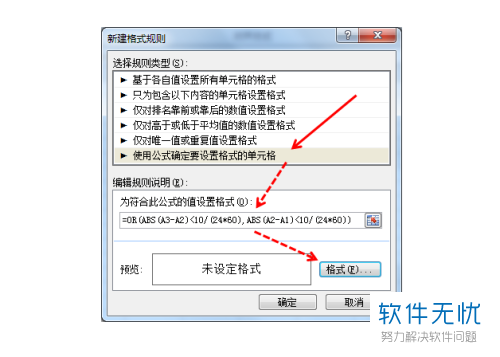
3. 第三步,在下图所示的设置单元格格式窗口后,点击页面顶部的填充选项,接着点击选择橙色,然后点击右下角的确定选项。
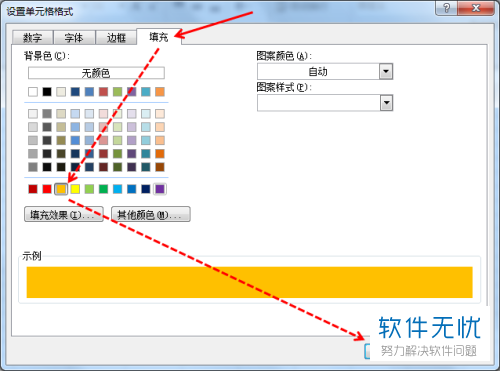
4. 第四步,再次来到新建格式规则窗口后,点击右下角的确定选项。
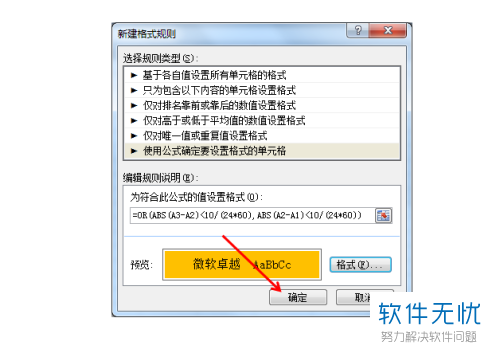
5. 第五步,拖动A2单元格右边的填充键至最后一个单元格,接着点击弹出窗口中的仅填充格式选项。
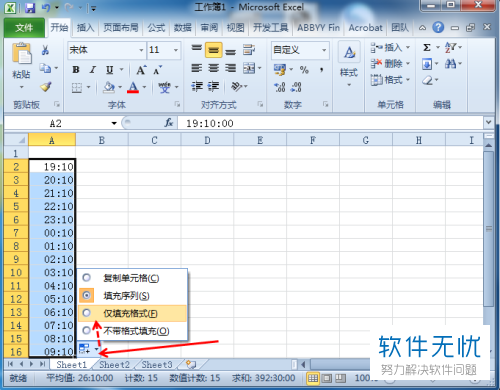
6. 第六步,我们可以看到如下图所示的页面,成功突出显示了时间差小于10分钟相邻的单元格。

以上就是如何在Excel将时间差突出显示的方法。
分享:
相关推荐
- 【其他】 WPS表格分类汇总 05-07
- 【其他】 WPS表格f4为什么没反应 05-07
- 【其他】 WPS表格放大缩小的快捷键 05-07
- 【其他】 WPS表格翻译功能在哪里打开 05-07
- 【其他】 WPS表格复制粘贴后如何保持原格式 05-07
- 【其他】 WPS表格fx不见了怎么弄 05-06
- 【其他】 WPS表格smartart图形怎么添加 05-06
- 【其他】 WPS表格average函数 05-06
- 【其他】 WPS表格abc列不见了怎么恢复 05-06
- 【其他】 WPS表格a列显示不出来 05-06
本周热门
-
iphone序列号查询官方入口在哪里 2024/04/11
-
输入手机号一键查询快递入口网址大全 2024/04/11
-
oppo云服务平台登录入口 2020/05/18
-
苹果官网序列号查询入口 2023/03/04
-
mbti官网免费版2024入口 2024/04/11
-
outlook邮箱怎么改密码 2024/01/02
-
计算器上各个键的名称及功能介绍大全 2023/02/21
-
光信号灯不亮是怎么回事 2024/04/15
本月热门
-
iphone序列号查询官方入口在哪里 2024/04/11
-
输入手机号一键查询快递入口网址大全 2024/04/11
-
oppo云服务平台登录入口 2020/05/18
-
苹果官网序列号查询入口 2023/03/04
-
光信号灯不亮是怎么回事 2024/04/15
-
steam账号怎么注册 2023/02/27
-
fishbowl鱼缸测试网址 2024/04/15
-
mbti官网免费版2024入口 2024/04/11
-
outlook邮箱怎么改密码 2024/01/02
-
网线水晶头颜色顺序图片 2020/08/11












